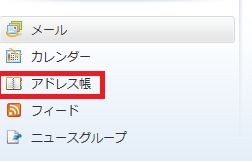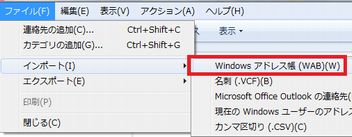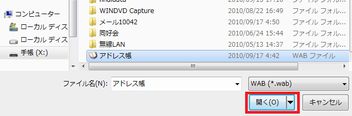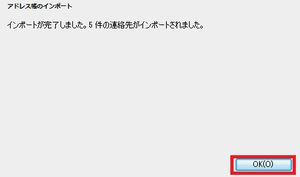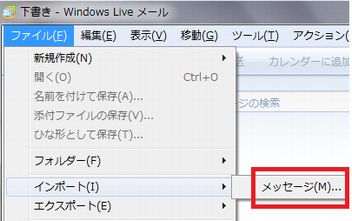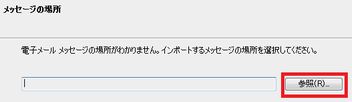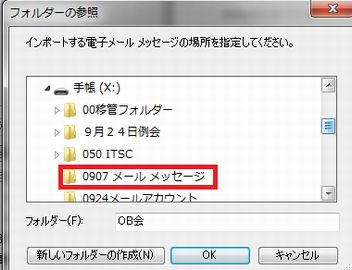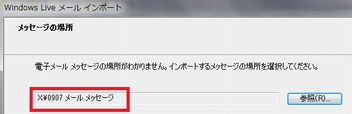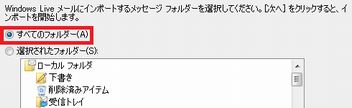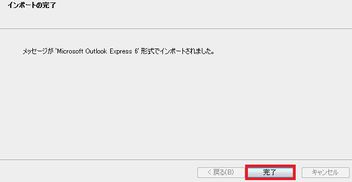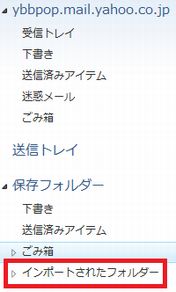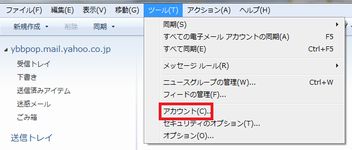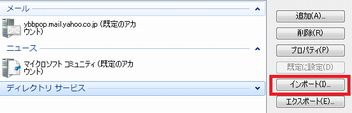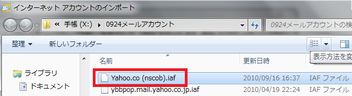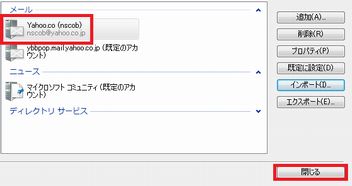Windows Live メールにメールデータをインポートする
講師 武田正男 さん
Outlook Express 6 の入ったパソコンから、Windows Live Mail の入ったパソコンへ、アドレス帳、メッセージ、
メールアカウントなどのメールデータをインポートする方法について説明します。
手順としては、先ずOutlook Express 6 からメールデーターをエクスポートして、然るべき場所に一旦保存し、
そこから Windows Live Mail にインポートします。
パソコン間のデータ移動ですので、一旦保存する場所は、USBメモリーや外付けハードディスクとします。
以下方法について説明します。
Outlook Express からメールデーターをエクスポート
|
メールデーターのエクスポートについては、平成20年5月
の例会で、中西さんが「特殊データーのバックアップ」
(ここをクリック)のなかで詳しく説明しておられます。
Ⅰ.アドレス帳
Ⅱ.メッセージ |
<メッセージの格納場所>
Ⅲ.メールアカウント |
Windows Live メールにメールデーターをインポート
|
Ⅰ.アドレス帳 1、Windows Live メールの画面左下のアドレス帳をクリック。
2.メニューバーから「ファイル」→「インポート」→「Windowsア ドレス帳(WAB)」をクリックする。
(USBメモリー「手帳」の中にあるファイル。USBメモリーは 通常「リムーバルディスク」と表示されますが、本稿では「手帳」と 名前を変えております。)
Ⅱ.メッセージ 1、メニューバーから「ファイル」→「インポート」→メッセージ の順にクリックする。
2.一覧から、「Microsoft Outlook Express6」をクリックし、 次へボタンをクリック。
3.「参照」ボタンをクリック。
4.インポートするデータが保存されたフォルダーを指定し、
「OK」ボタンをクリック。
|
5.指定したフォルダーが表示されていることを確認し、 「次へ」ボタンをクリック。
6.インポートするメッセージフォルダークリックし、「次へ」 ボタンをクリック。 例として「すべてのフォルダー」をクリッ クする。
7.インポートが完了するまで、しばらく待つ。
9.画面左側に表示されている「インポートされたフォルダー」を ダブルクリックする。「インポートされたフォルダー」が見えない 場合は、スライドバーを下に動かす。
Ⅲ.メールアカウント 1.メニューバーから「ツール」→「アカウント」をクリ ックする。
2.インポートボタンをクリックする。
3.インポートするアカウントが保存されたファイルを指定し、
「開く」ボタンをクリック。
4.閉じるボタンをクリック。
|
以上